- 展开“模型”浏览器中的“工程图资源”。
- 在“略图符号”上单击鼠标右键,然后选择“定义新符号”。
将激活工程图草图环境。
-
 在功能区上,单击 “草图”选项卡
在功能区上,单击 “草图”选项卡  “绘制”面板
“绘制”面板  “文本”,然后单击图形窗口中某个位置。
“文本”,然后单击图形窗口中某个位置。将显示“文本格式”对话框。
- 查看并保持默认的文本格式。然后从“类型”列表中选择“_Piping Style”。
“类型”列表中将填充上与三维布管样式相关的特性。
- 从“特性”列表中选择“管类型”,然后单击“添加文本参数”
 。“管类型”特性将添加到文本字段中。
。“管类型”特性将添加到文本字段中。 - 从“特性”列表中选择“名称”,然后单击“添加文本参数”以将该特性添加到文本字段中。
- 在文本字段中的各个特性之间添加一个连字符(连字符前后各添加一个空格)以将这些特性分开。
- 接受其他默认值并单击“确定”关闭“文本格式”对话框。
草图中将预览带有两个选定管材样式特性的字符串。
- 在图形窗口中单击鼠标右键,然后选择“完毕”。
- 再次单击鼠标右键,然后选择“保存略图符号”。在“略图符号”对话框中输入 My Symbol,然后单击“保存”。
新的略图符号将添加到“工程图资源”中的“略图符号”列表中。
-
 若要放置符号,请单击
“标注”选项卡
若要放置符号,请单击
“标注”选项卡
 “符号”面板
“符号”面板
 “用户”
。
“用户”
。 - 在“符号”对话框中选择“My Symbol”,然后单击“确定”。
- 单击局部视图中三维布管的某条边,然后单击一点放置指引线符号。然后单击鼠标右键并选择“继续”。将在工程图中放置一个略图符号。
- 对于其他三维布管零件重复上述步骤。完成后,单击鼠标右键,然后选择“完毕”。
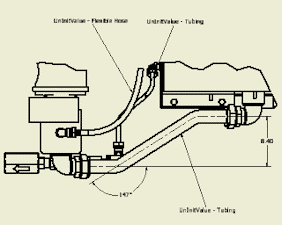
- 保存工程图文档。